X開発者プラットフォームの設定
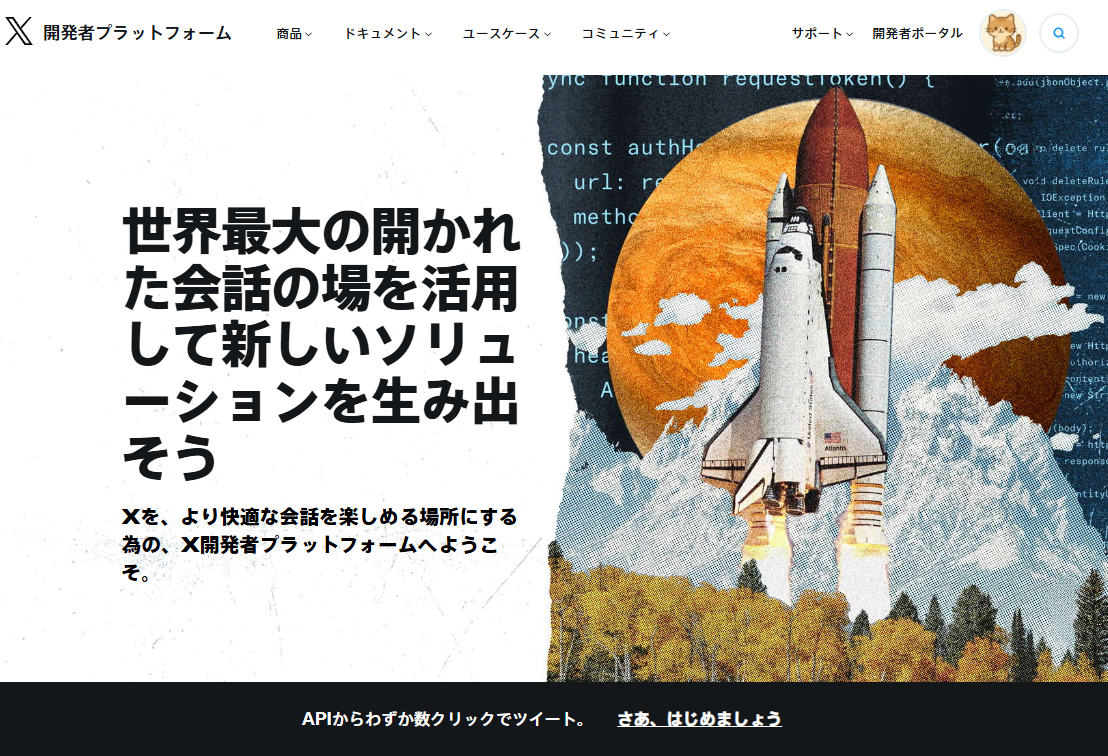
WordPressに新規投稿があったら、記事拡散の為に自動的にツイートする。
これを実現する為には、ちょっとした手間がかかります。
<X OAuth2 Tweet >プラグインを有効化して設定すれば、記事が投稿されるたびに自動でツイートしてくれる、
このプラグインだけあれば自動ツイートが可能と言いたいのですが、実はちょっとした事前準備が必要です。
Xの仕様なので、仕方ありません。
この事前準備がちょっと面倒なので、詳しく手順を書きましたので参考にしてください。
X 開発者プラットフォーム
まずはブラウザからXに自分のXアカウントでログインしておいてください。
(Googleアカウントじゃ無いよ、Xのアカウントでログインしてね)
下記が表示されたら、電話番号/メールアドレス/ユーザー と入力できるフィールドがあるので、こちらにXのユーザーで<次へ>ボタンを押し、その後パスワードも入力してログインします。
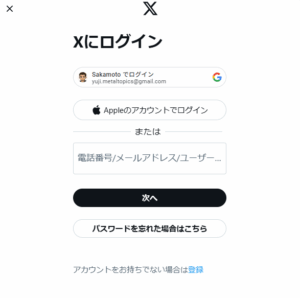
次に、X 開発者プラットホームに接続します。 https://developer.x.com/ja
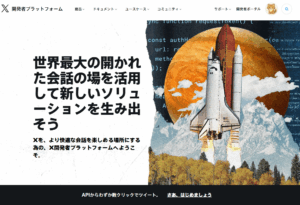
そうすると右上の方のメニューに開発者ポータルというリンクがあるので押してください。
そしてここでアプリを開発環境を設定します。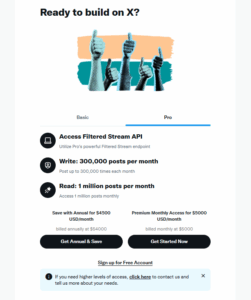
この画面が出たら、黒い二つのボタンは押さずにその下にある、Sign up for Free Account というリンクがあるので、そちらをクリックします。つまり無料で出来るって事です。
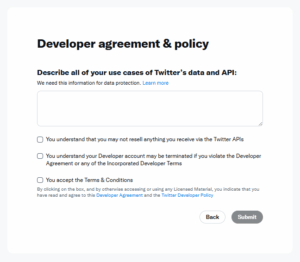
ここには、APIをどう使うのかを文章で入力するようになっています。
文章全体で250文字以上で記入しなければなりません。
X(Twitter)の「Developer Agreement & Policy」用に適した英語文です。
審査通過を意識して、明確かつ安全性・透明性をアピールする文面にしています。
This application uses the X API to automatically publish tweets when new blog articles are posted
or existing articles are updated on platforms such as WordPress.
The tweets may include the article title, a brief summary, a link to the post, and relevant
hashtags to inform and engage followers.
This automation is intended to streamline content sharing, improve audience reach, and keep users
up to date with the latest information from our blog.
No sensitive user data is collected or stored.
The app only accesses and posts content from our own authenticated account and operates within the guidelines of the X Developer Policy.
We do not provide this functionality to third parties or use it for unsolicited messaging or spam.
(見やすくする為に100字程度で改行してます。実際に入力する時は改行せずに入力してください。)
私が登録した時のサンプルですが、このままコピペしても問題無いと思われます。
あくまで自己責任ですが....
Submitボタンを押して問題が無ければ、ダッシュボードの画面に遷移します。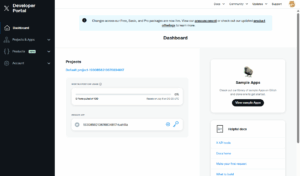
左メニューのProjectをクリックしていくと、数字の羅列されたデフォルトのアプリページが
表示されますので、自分のアプリに名前を付けて保存してください。
デフォルトの長ったらしい名前のままでも、特に問題ありませんが。
名前を付け終わったら、Appをeditします。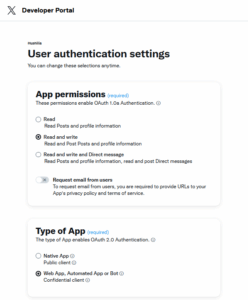
APP permissionsのところは、2番目のRead and writeを選択してください。
そうじゃないとツイート出来ません。
Type of App の欄は、Web app を選択してください。
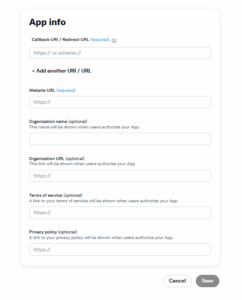
App info ですが、
CallbackURI /Redirect URL の欄は非常に重要です。
(記載例) 後で別途説明します。
https://あなたのドメイン名/callback.php と記載してください。
Website URL あなたのホームページのURL(殆どの人はhttps://www.あなたのドメイン名/)
Organization name カイシャ名もしくサービス名
Organization URL ホームページのURLと同じでOK
Termof service 利用規約のページURL
Privaci policy プライバシーポリシーのページURL
全て入力が終わったらSaveボタンを押します。
すると OAuth2.0 ClientID and Client Seacret が表示されるはずです。
(後から確認する事も出来ます。)
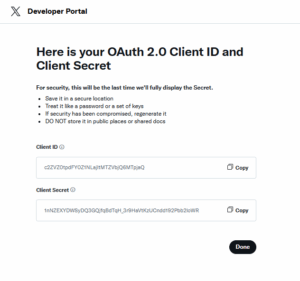
このClientIDとClient Seacretをメモ帳などに書き写しておいてください。
ダッシュボードのページに戻ると、
API KEY を設定するボタンがあるはずです。
Conshumer Keys Authentication Tokens
それぞれをGenerateしてキーを作成してください。
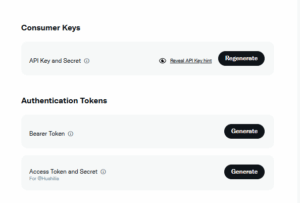
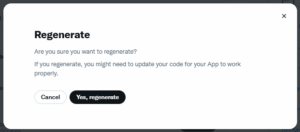
Generateして表示されたKeyやSeacret Tokens 等をそれぞれGenerateしてメモ帳に保存
実は、今回必要なのは、Client ID/Client Seacret だけなのですが、他のサービスで使うかもしれないので、一度に全部作って保存しておけば、手間がありません。
Key 関係は全部で7つあります。
1. Client ID
2. Client Seacret
3. API Key
4. API Key Seacret
5. Bear Token
6. Access Token
7. Access Token Seacret
それぞれ保存できたら、このページは閉じてもOKです。
補足:
X OAuth2 Tweet プラグインは、WordPressの管理画面からプラグインお追加・有効化で自動的にインストールされるのですが、
callback.phpは自動的にインストールされません。
なので、
FTPソフト等を使って、自分でレンタルサーバー上にアップロードしてください。
場所は、https://あなたのドメイン名/callback.php
となるようにカレントディレクトリの直下に配置してください。
あなたがWordPressを使っているなら、たぶん同じ階層に
wp-admin // wp-content // wp-includes などがあるはずです。
index.phpやwp-config.phpなどと同じ階層に設置する事になります。
プラグイン他、ダウンロードページはこちら!
callback.zip
fanza-autopost-plugin.zip
simple-x-oauth2.zip
wp-auto-tweet-x-random-delay.zip
リンクをクリックするか、マウスの右ボタンでダウンロードを選んでください。
callback.zip は解凍して、callback.php をサーバーにアップロードしてください。


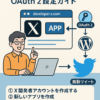


ディスカッション
コメント一覧
まだ、コメントがありません